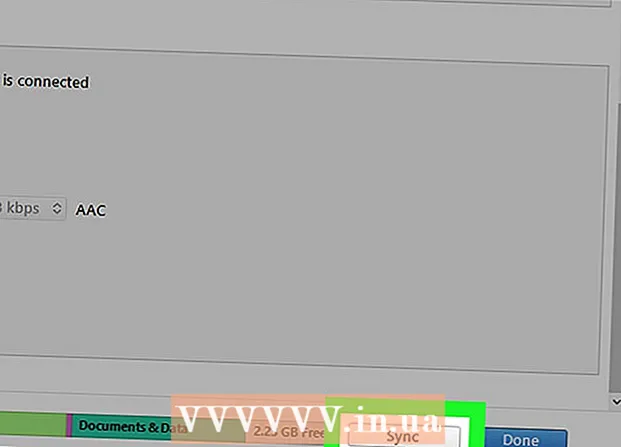Höfundur:
Roger Morrison
Sköpunardag:
23 September 2021
Uppfærsludagsetning:
10 Maint. 2024

Efni.
- Að stíga
- Aðferð 1 af 3: Á iPhone eða iPad
- Aðferð 2 af 3: Á Android
- Aðferð 3 af 3: Í tölvu
- Ábendingar
Þessi wikiHow kennir þér hvernig á að afrita Bitmoji úr farsímaforriti eða Chrome viðbót svo að þú getir límt það sem mynd.
Að stíga
Aðferð 1 af 3: Á iPhone eða iPad
 Opnaðu Bitmoji. Það er græna táknið með hvítri blikkandi talbólu á heimaskjánum.
Opnaðu Bitmoji. Það er græna táknið með hvítri blikkandi talbólu á heimaskjánum.  Pikkaðu á Bitmoji sem þú vilt afrita. Til að finna það skaltu nota táknin neðst á skjánum til að skoða mismunandi flokka og fletta síðan niður til að sjá alla valkostina.
Pikkaðu á Bitmoji sem þú vilt afrita. Til að finna það skaltu nota táknin neðst á skjánum til að skoða mismunandi flokka og fletta síðan niður til að sjá alla valkostina.  Pikkaðu á Afrita. Það er þriðja táknið frá vinstri á annarri táknröðinni. Þetta afritar myndina á klemmuspjald tækisins.
Pikkaðu á Afrita. Það er þriðja táknið frá vinstri á annarri táknröðinni. Þetta afritar myndina á klemmuspjald tækisins.  Límdu afritaða Bitmoji þinn í forrit. Pikkaðu á og haltu inni textareitnum þar sem þú vilt líma hann og veldu síðan Að festa. Svo lengi sem forritið styður afrita og líma ætti Bitmoji þinn að birtast.
Límdu afritaða Bitmoji þinn í forrit. Pikkaðu á og haltu inni textareitnum þar sem þú vilt líma hann og veldu síðan Að festa. Svo lengi sem forritið styður afrita og líma ætti Bitmoji þinn að birtast. - Flest félagsleg forrit eins og Facebook, WhatsApp og Twitter gera þér kleift að líma Bitmoji beint í ný skilaboð eða færslu.
Aðferð 2 af 3: Á Android
 Opnaðu Bitmoji. Það er græna táknið með hvítu blikki í appskúffunni.
Opnaðu Bitmoji. Það er græna táknið með hvítu blikki í appskúffunni. - Það er engin raunveruleg leið til að afrita Bitmoji úr Android forritinu, en þú getur vistað það í tækinu þínu til að deila því með öðrum forritum.
 Pikkaðu á Bitmoji sem þú vilt vista. Notaðu táknin efst á skjánum til að skoða mismunandi flokka og flettu síðan niður til að sjá alla valkostina.
Pikkaðu á Bitmoji sem þú vilt vista. Notaðu táknin efst á skjánum til að skoða mismunandi flokka og flettu síðan niður til að sjá alla valkostina.  Strjúktu til vinstri á neðstu táknunum og bankaðu á Vista. Það er síðasti valkosturinn (fjólublátt tákn með ör) á listanum yfir táknin.
Strjúktu til vinstri á neðstu táknunum og bankaðu á Vista. Það er síðasti valkosturinn (fjólublátt tákn með ör) á listanum yfir táknin.  Pikkaðu á Leyfa. Gerðu þetta þegar þú ert beðinn um að leyfa Bitmoji að fá aðgang að myndum, fjölmiðlum og skrám í tækinu þínu. Bitmoji verður nú geymdur í möppu sem heitir „Bitmoji“ í tækinu þínu.
Pikkaðu á Leyfa. Gerðu þetta þegar þú ert beðinn um að leyfa Bitmoji að fá aðgang að myndum, fjölmiðlum og skrám í tækinu þínu. Bitmoji verður nú geymdur í möppu sem heitir „Bitmoji“ í tækinu þínu.  Deildu Bitmoji með forritinu að eigin vali. Skrefin til að gera þetta eru háð forritinu sem þú ert að nota, en þú getur deilt því með hvaða myndmiðlunarforriti sem er (t.d. Facebook, Android Messages, WhatsApp, Gmail).
Deildu Bitmoji með forritinu að eigin vali. Skrefin til að gera þetta eru háð forritinu sem þú ert að nota, en þú getur deilt því með hvaða myndmiðlunarforriti sem er (t.d. Facebook, Android Messages, WhatsApp, Gmail). - Opnaðu forritið sem þú vilt deila Bitmoji með og finndu síðan Hengja við hnappinn - það lítur venjulega út eins og myndavél, plús (+) skilti eða bréfaklemmur. Þú munt nú sjá lista yfir möppur í tækinu þínu.
- Farðu í möppuna Bitmoji. Þú gætir þurft að velja eitthvað eins og „Local Images“ eða „Local Device“ til að finna það.
- Pikkaðu á Bitmoji til að velja það.
- Sendu skilaboðin eða póstinn.
Aðferð 3 af 3: Í tölvu
 Opnaðu Google Chrome. Til að nota Bitmoji á tölvunni þinni þarftu að setja upp forrit sem virkar aðeins með Google Chrome. Ef þú ert ekki með Chrome, sjáðu hvernig á að hlaða niður og setja upp Google Chrome.
Opnaðu Google Chrome. Til að nota Bitmoji á tölvunni þinni þarftu að setja upp forrit sem virkar aðeins með Google Chrome. Ef þú ert ekki með Chrome, sjáðu hvernig á að hlaða niður og setja upp Google Chrome.  Sæktu „Bitmoji fyrir Chrome“ viðbótina. Ef þú sérð Bitmoji hnappinn (grænt tákn með hvítri blikkandi talbólu) efst í hægra horninu á Chrome hefurðu nú þegar viðbótina og getur sleppt þessu skrefi. Í öðrum tilvikum skaltu gera eftirfarandi:
Sæktu „Bitmoji fyrir Chrome“ viðbótina. Ef þú sérð Bitmoji hnappinn (grænt tákn með hvítri blikkandi talbólu) efst í hægra horninu á Chrome hefurðu nú þegar viðbótina og getur sleppt þessu skrefi. Í öðrum tilvikum skaltu gera eftirfarandi: - Fara til https://www.bitmoji.com.
- Skrunaðu niður og smelltu Niðurhal fyrir Google Chrome. Það er svartur hnappur neðst á síðunni.
- Smelltu á Bæta við viðbót (eða viðbót).
- Þegar það er sett upp sérðu innskráningarskjáinn. Sláðu inn upplýsingar um Bitmoji reikninginn þinn og smelltu á Skráðu þig, eða veldu Skráðu þig með Facebook ef reikningurinn þinn er tengdur við Facebook. Þú þarft að skrá þig inn á Facebook ef þú hefur ekki þegar gert það.
 Smelltu á Bitmoji hnappinn. Það er græna táknið með hvítu blikki efst í hægra horninu á Chrome.
Smelltu á Bitmoji hnappinn. Það er græna táknið með hvítu blikki efst í hægra horninu á Chrome.  Finndu Bitmoji sem þú vilt afrita. Til að finna það skaltu smella á einn af skráðum flokkum (td „luv ya,“ „afmælisdagar,“ „þú rokkar“) eða slá inn leitarorð í reitinn „Leitaðu að Bitmoji“.
Finndu Bitmoji sem þú vilt afrita. Til að finna það skaltu smella á einn af skráðum flokkum (td „luv ya,“ „afmælisdagar,“ „þú rokkar“) eða slá inn leitarorð í reitinn „Leitaðu að Bitmoji“.  Hægri smelltu á Bitmoji. Ef þú ert ekki með hægri músarhnapp, ýttu á Ctrl á meðan ýtt er á vinstri músarhnappinn.
Hægri smelltu á Bitmoji. Ef þú ert ekki með hægri músarhnapp, ýttu á Ctrl á meðan ýtt er á vinstri músarhnappinn.  Veldu Afrita mynd. Gakktu úr skugga um að þú veljir ekki „Afrita myndstað“ fyrir tilviljun þar sem það afritar ekki myndina.
Veldu Afrita mynd. Gakktu úr skugga um að þú veljir ekki „Afrita myndstað“ fyrir tilviljun þar sem það afritar ekki myndina.  Límdu Bitmoji á síðu sem styður myndir. Næstum allar samfélagssíður og forrit, svo sem Facebook, Gmail, Twitter og Hangouts, leyfa þér að líma mynd beint í spjall eða færslu. Hægri smelltu (eða Stjórnun+ smelltu) þar sem þú vilt setja Bitmoji inn og veldu síðan Að festa.
Límdu Bitmoji á síðu sem styður myndir. Næstum allar samfélagssíður og forrit, svo sem Facebook, Gmail, Twitter og Hangouts, leyfa þér að líma mynd beint í spjall eða færslu. Hægri smelltu (eða Stjórnun+ smelltu) þar sem þú vilt setja Bitmoji inn og veldu síðan Að festa. - Þú getur líka límt Bitmoji í önnur forrit á tölvunni þinni, svo sem Microsoft Word eða Adobe Photoshop.
Ábendingar
- Þú getur deilt Bitmoji sem mynd úr farsímaforritinu án þess að afrita það eða vista það í tækinu þínu. Pikkaðu á Bitmoji sem þú vilt deila og veldu síðan forritið sem þú vilt deila því með.
- Bæði Snapchat og Slack er hægt að tengja við Bitmoji, sem gerir þér kleift að búa til „Friendmoji“. Þetta eru teiknimyndir af þér og vini (sem notar einnig Bitmoji).